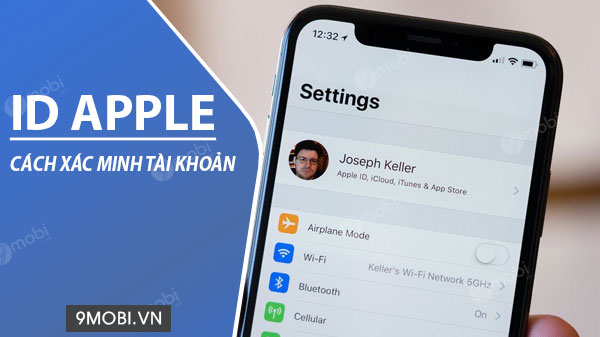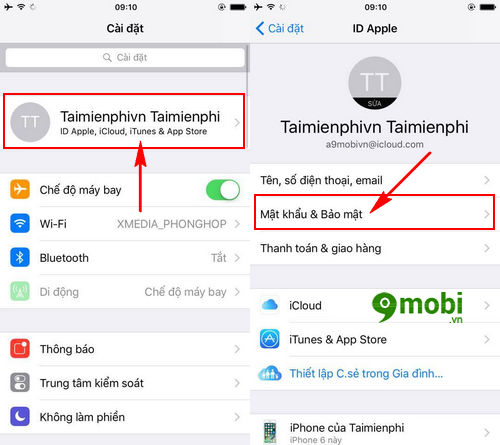Sau khi tạo ID Apple xong thì chúng ta mới chỉ hoàn thành được 1 nữa công đoạn đăng ký tài khoản này, để sử dụng tất cả các dịch vụ của hãng, các bạn cần phải xác minh ID Apple, việc làm này tuy đơn giản nhưng tuy nhiên đối với 1 số người mới dùng thì lại khá lúng túng, họ không biết vào đâu để có thể kích hoạt tài khoản này, nếu bạn cũng đang gặp khó khăn trong việc xác minh tài khoản Appstore hay nói cách khác là ID Apple, các bạn có thể theo dõi hướng dẫn bên dưới đây để thực hiện nhé.
Đăng ký Apple ID, tạo tài khoản Apple ID trên iPhone Cách xác minh 2 bước Apple ID trên Safari Cách đăng xuất tài khoản Apple ID trên iPhone Cách xác minh 2 bước Apple ID, bảo mật 2 bước Tạo tài khoản Apple ID trên iphone 6s và 6s plus
Sau mỗi lần thực hiện đăng ký ID Apple thành công chúng ta đều phải thực hiện các thao tác kích hoạt, xác minh tài khoản ID Apple một lần nữa, không chỉ đăng ký ID Apple khi bạn thực hiện xác minh tài khoản Email giải cứu chúng ta cũng cần phải thực hiện các thao tác xác minh tài khoản ID Apple này, các bạn đã biết cách xác minh tài khoản ID Apple chưa?
Hướng dẫn xác minh ID Apple
Hướng dẫn xác minh tài khoản ID Apple
Lưu ý : Vì các bước tiến hành xác minh tài khoản ID Apple hay xác minh Email giải cứu tài khoản đều khá giống nhau vì vậy trong bài viết này lltb3d.com sẽ cùng các bạn tìm hiểu cách xác minh tài khoản ID Apple, Email, và cách xác minh tài khoản ID Apple sẽ được bắt đầu từ bước 4.
Đang xem: Cách xác minh tài khoản id apple tren iphone 4
* Cách xác minh tài khoản ID Apple
Bước 1 : Các bạn truy cập vào mục Cài đặt (Settings) và ấn chọn mục thông tin tài khoản iCloud, Apple ID như hình dưới.
Tại đây các bạn ấn chọn mục Mật khẩu và bảo mật (Password & Security).
Bước 2 : Hệ thống sẽ yêu cầu bạn xác nhận mật khẩu tài khoản Apple ID lại một lần nữa để có thể vào mục Mật khẩu và bảo mật.
Xác nhận thành công chúng ta ấn chọn tùy chọn Địa chỉ Email giải cứu để nhận được Email xác nhận, xác minh tài khoản ID Apple.
Bước 3 : Tại đây các bạn thực hiện ấn chọn Gửi lại Email Xác minh để nhận được thông báo Email xác nhận, xác minh tài khoản ID Apple, Email xác minh.
Các bạn truy cập vào hòm thư đăng ký ID Apple , Email giải cứu và tìm kiếm thư Apple vừa mới gửi về trước đó.
Xem thêm: Cách Kiểm Tra Các Dịch Vụ Đang Sử Dụng Của Mobifone Đang Sử Dụng
Lưu ý : Các bạn nên tìm ở các thư mục trong hòm thư của bạn để tránh tình trạng không tìm kiếm thấy thư xác minh tài khoản ID Apple của mình.
Bước 4 : Tại nội dung bức thư xác minh tài khoản ID Apple chúng ta lựa chọn mục Xác minh bây giờ nổi bật như hình dưới.
Hệ thống sẽ yêu cầu bạn xác nhận tài khoản Apple ID của mình lần cuối bằng cách nhập mật khẩu tài khoản ID Apple sau đó ấn chọn Tiếp tục.
Bước 5 : Khi thực hiện nhập tài khoản Apple ID thành công hệ thống sẽ thông báo xác minh tài khoản ID Apple, địa chỉ Email thành công.
Và tại giao diện cài đặt Email giải cứu cũng hiện lên thông báo Đã xác minh.
Như vậy chúng ta đã vừa cùng nhau tìm hiểu các thao tác thực hiện việc xác minh tài khoản ID Apple cũng như thực hiện các thao tác xác minh tài khoản Email giải cứu Apple ID ở trên, hy vọng các bạn cũng đã thực hiện xác minh tài khoản ID Apple của mình rồi.
Xem thêm: Hình Ảnh Những Cô Gái Không Mặc Quần Áo Lộ Bím Hồng, Ngực Khủng
https://lltb3d.com/xac-minh-tai-khoan-id-apple-18792n.aspx Bên cạnh đó các bạn cũng có thể tìm hiểu một phương thức bảo mật tài khoản Apple ID cũng như thiết bị iPhone hiệu quả như việc đăng xuất ID Apple khi sử dụng trên thiết bị không phải là của mình, đăng xuất ID Apple giúp dữ liệu sẽ trên icloud sẽ không được đồng bộ tự động trên thiết bị này nữa.
Hướng dẫn thay đổi Apple ID trên iPad 3 Cách lấy lại tài khoản Apple ID khi bị vô hiệu hóa Lỗi “tài khoản chưa được xác minh” khi tạo tài khoản Cloud khắc phục thế nào? Cách xoá tài khoản Apple ID vĩnh viễn Cách tạo tài khoản Apple ID Trung Quốc